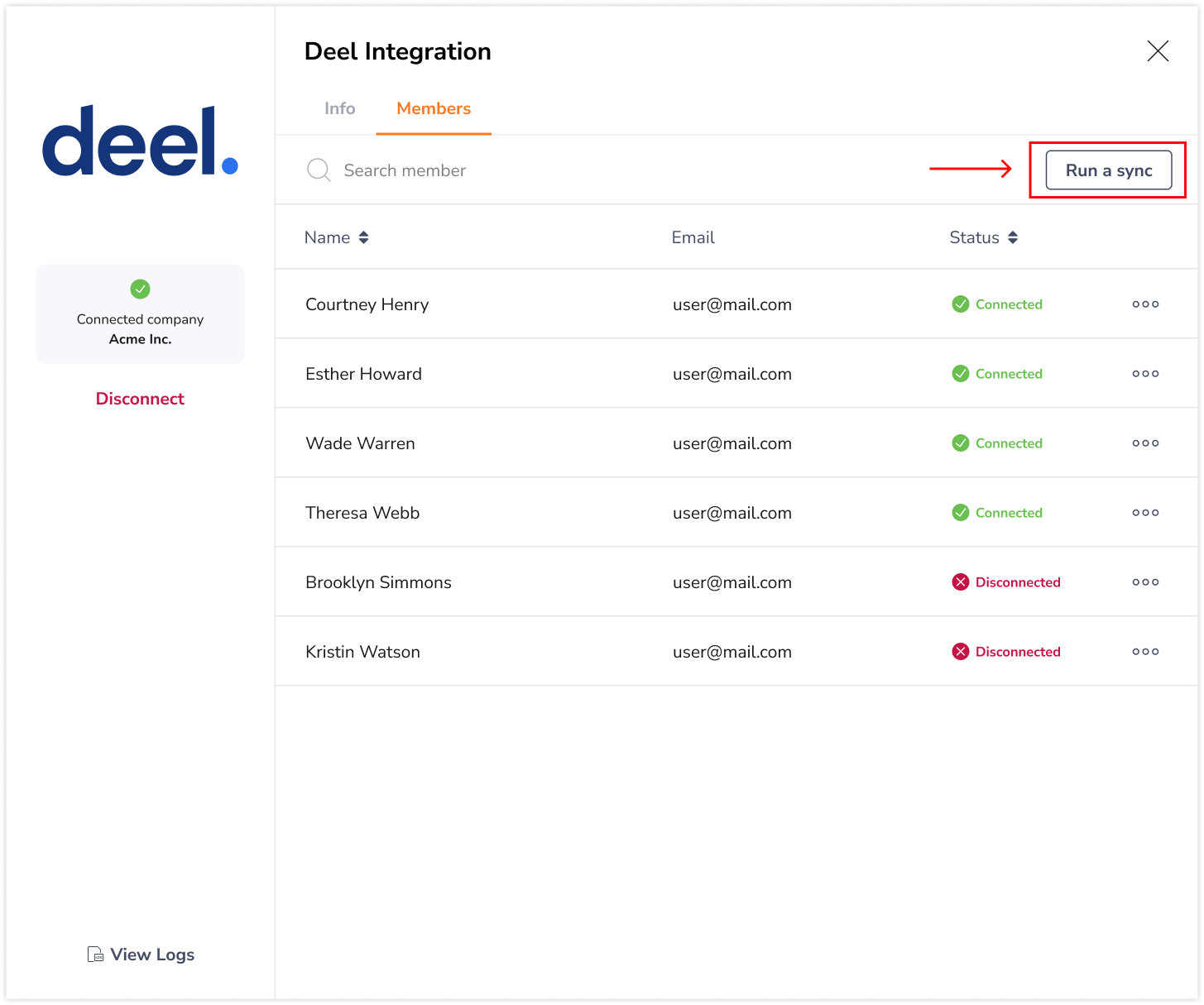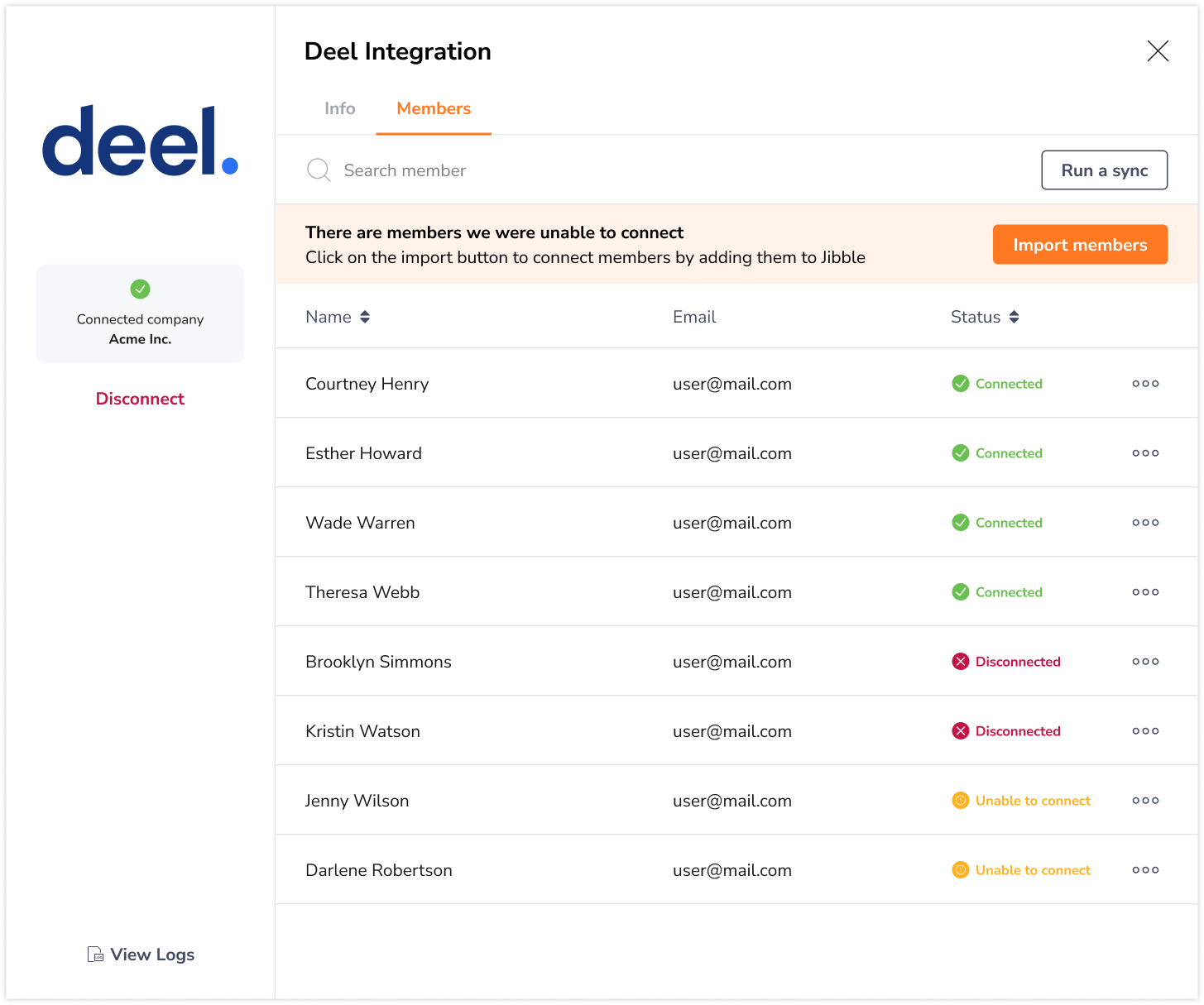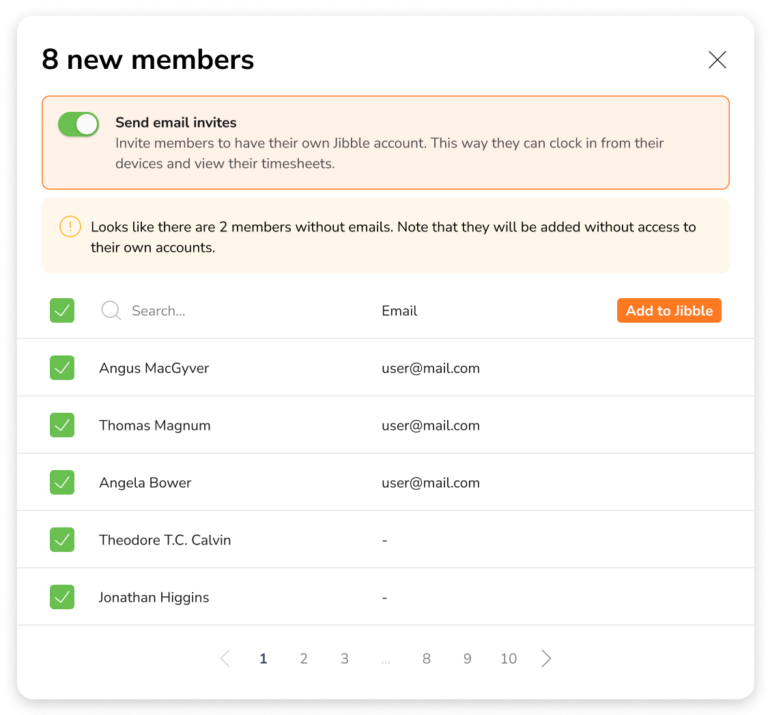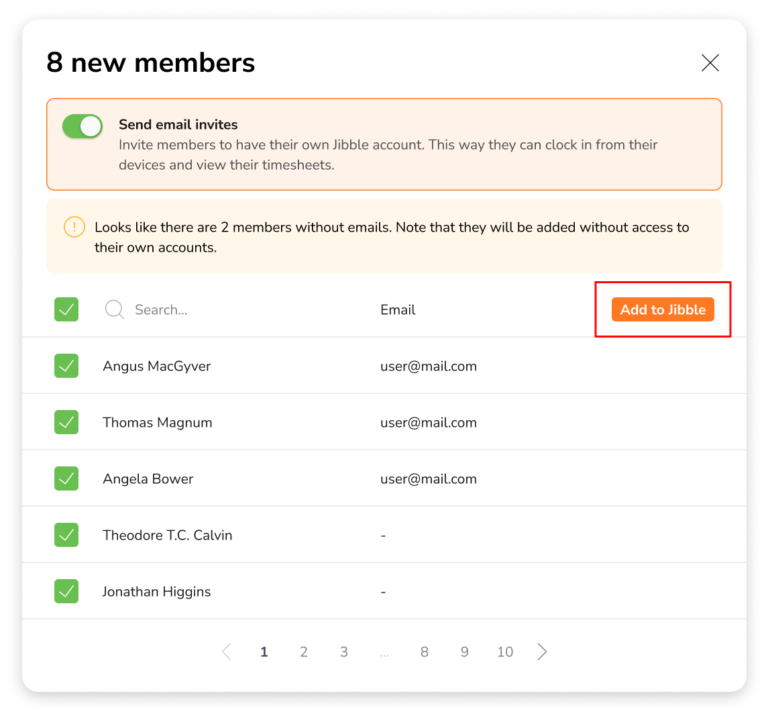Deel과 Jibble 구성원 연동
Deel과 Jibble 간 구성원을 효율적으로 연동하세요
Deel을 지블과 연결하면 두 플랫폼 간 구성원을 손쉽게 연동하여 원활한 데이터 공유와 관리가 가능합니다. 지블의 Deel 근태관리 연동을 통해 몇 번의 클릭만으로 Deel에서 지블로 구성원을 가져오고 근무시간표를 Deel로 전송할 수 있습니다.
아직 확인하지 않으셨다면, Deel을 Jibble과 연동하는 방법에 대한 안내 글을 참고해 보세요.
이 글에서 다루는 내용은 다음과 같아요.
Deel에서 Jibble로 구성원 가져오기
지블에서 이름이나 이메일 주소가 일치하지 않는 사용자가 Deel에 있는 경우에는 다음과 같이 사용자를 지블 조직으로 가져올 수 있습니다.
참고: 사용자 가져오기는 Deel 계약자를 지블로 가져오는 경우에만 적용되며, 지블 사용자를 Deel로 가져오는 경우에는 적용되지 않습니다.
- 연동으로 이동하세요.
- Deel을 클릭하세요.
- 사이드바에 있는 구성원 탭을 클릭하세요.
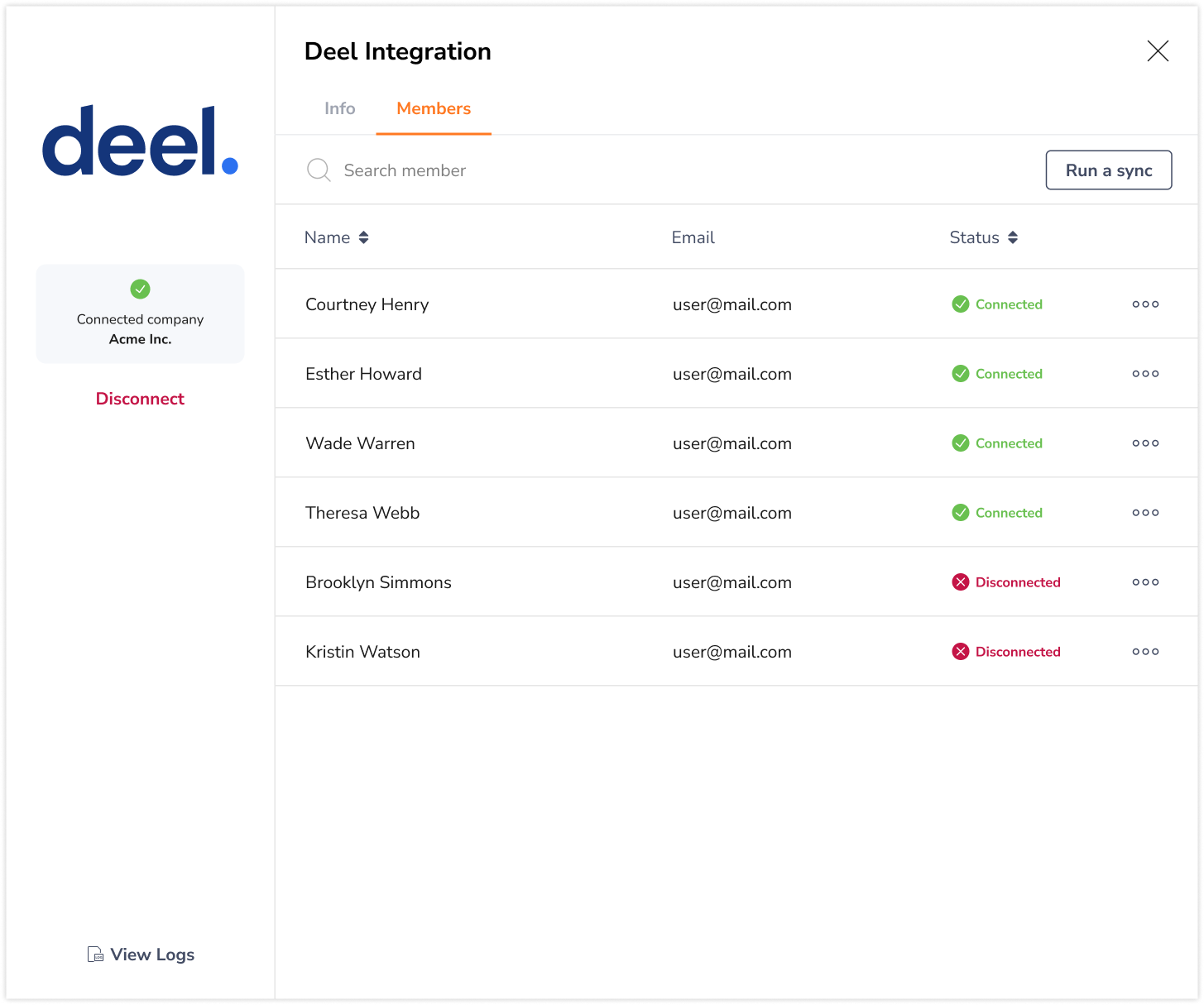 참고: 구성원 탭은 연동이 완료된 후에만 표시됩니다. 목록에 표시되는 구성원의 이름은 Deel의 계약자 정보를 기반으로 가져옵니다.
참고: 구성원 탭은 연동이 완료된 후에만 표시됩니다. 목록에 표시되는 구성원의 이름은 Deel의 계약자 정보를 기반으로 가져옵니다. - 연동 실행을 클릭하면 지블에서 이름이나 이메일 주소가 일치하지 않는 새 구성원이 Deel에 있는지 확인할 수 있습니다.
- 모든 구성원이 이미 지블에 계정을 연결한 경우, 연동할 새 구성원이 없습니다라고 표시됩니다.
- 지블에 계정이 연결되지 않은 구성원이 있는 경우, 연동할 새 구성원이 있습니다라고 표시됩니다.
- 시스템이 신규 구성원을 감지하면, 구성원 가져오기 버튼이 표시됩니다.
- 구성원 가져오기를 클릭하세요.
참고: 유료 요금제를 사용 중인 경우에는 구성원을 조직에 추가하기 전에 충분한 좌석 수가 있는지 확인하세요. 추가 좌석은 선결제 방식으로 구매할 수 있으며, 자세한 내용은 내 청구서 계산 방법을 확인하세요.
- 지블에서 이름이나 이메일 주소가 일치하지 않는 구성원 목록이 표시됩니다.
- 이 구성원들에게 지블 조직에 참여하도록 이메일 초대를 보내고 싶다면, 이메일 초대 보내기 옵션을 켜세요.
참고: 이메일 주소가 없는 구성원은 이메일 초대를 받지 못하며, 계정 없이 지블에 추가됩니다. - 또는, 구성원이 지블 계정에 직접 접근하지 않기를 원한다면, 이메일 초대 보내기 옵션을 끄세요.
- 지블로 가져오려는 구성원의 체크박스를 선택하세요.
- 선택을 완료한 후 지블에 추가하기를 클릭하세요.
- 확인 메시지가 표시됩니다. 확인을 클릭하세요.
구성원 연결 및 연결 해제
근무시간표 데이터는 두 플랫폼에서 구성원이 연동되어 있는 경우에만 Deel로 전송됩니다.
중요❗: 연동은 Deel에서 시간제 요금이 적용되는 사용량 기반 요금제 또는 지속적인 시간 기반 계약이 진행 중인 계약자에게만 적용됩니다.
- 연동으로 이동하세요.
- Deel을 클릭하세요.
- 사이드바에서 구성원 탭을 클릭하세요.
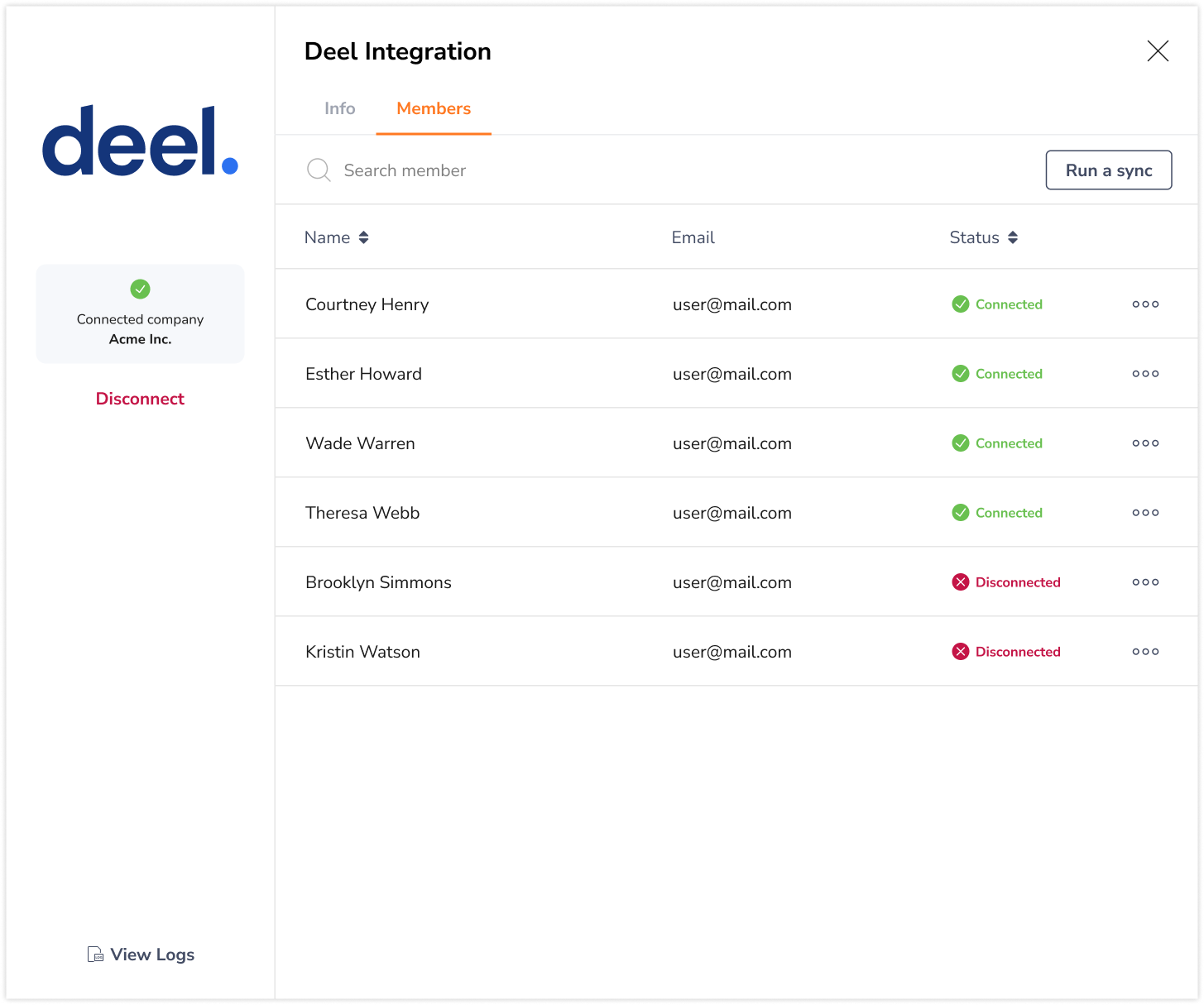
- Deel과 지블 간에 성공적으로 연동된 구성원은 연결됨 상태로 표시됩니다.
- 연동을 해제하려면 구성원 이름 오른쪽 끝에 있는 점 세 개 버튼을 클릭한 후 연결 해제를 선택하세요.
- 필요한 경우 언제든지 구성원을 다시 연동할 수 있습니다.
참고:
- 연동이 해제된 구성원은 근무시간표 연동 대상에서 제외되지만, 두 플랫폼 모두에 계속 표시됩니다.
- 이름이나 이메일이 일치하지 않는 구성원은 연동되지 않으며, 연결할 수 없음 상태로 표시됩니다.